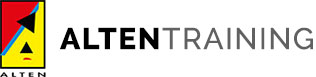När du börjar bli bekväm med att konstruera i CATIA V5 så kanske du inser att du spenderar mycket tid på att utföra repetitiva uppgifter, som kanskse hade varit bättre lämpade för en maskin. Du skulle vilja fokusera på innovation och kreativitet medan du helst lämnar över rutinuppgifterna till någon annan. Tur för dig så kan detta lösas, denna ”någon annan” kommer vara CATIA och Excel.
I det här blogginlägget kommer jag att visa hur man kopplar ihop CATIA V5 med Excel, skriver ett enkelt makro, som ett första staplande steg mot designautomation. Vi kommer att titta på hur vi kan använda oss av automation för att ta bort de repetitiva moment som uppstår vid konstruerandet av en artikel med varianter för olika storlekar.
Processen kommer se ut som nedan:
1. Initial set-up av Excel
2. Skapa en masterartikel
3. Definiera parameters för hur masterartikel ska kunna förändras
4. Skriva ett VBA makro som styr parameterarna
5. Skapa ett Excel-ark att använda som Human/Machine-interface
6. Skapa så manga varianter utifrån masterartikeln som du vill
För att komma åt Visual Basic fönstret måste vi se till att Developer-fliken är synlig, gör detta genom att gå till File>Options>Customize Ribbon och kryssa i rutan bredvid Developer.
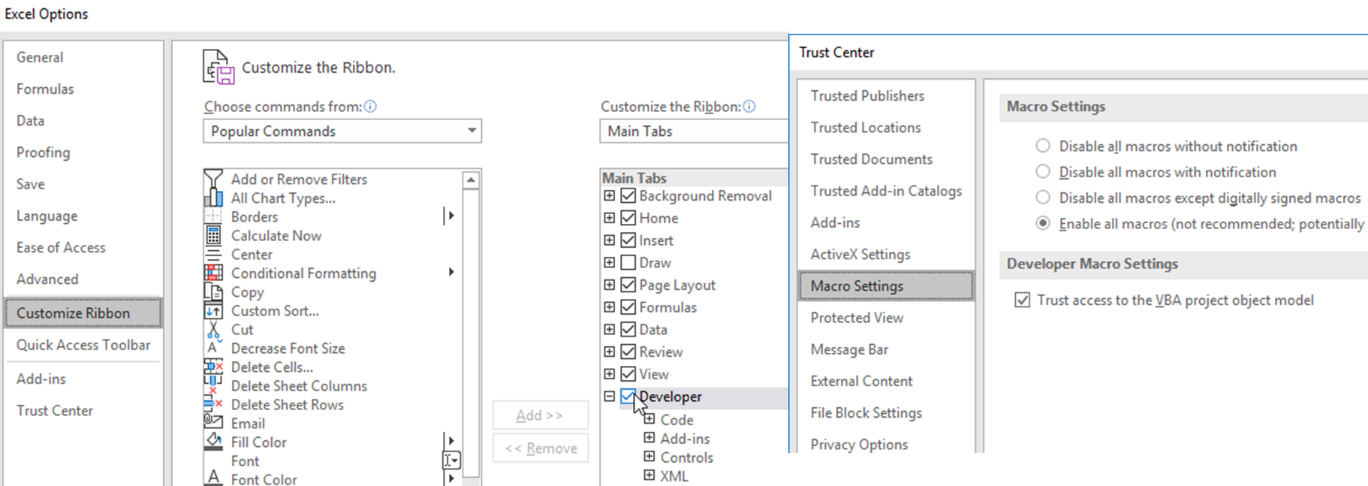
Medan du är kvar i Options, gå till Trust Center>Trust Center Settings…>Macro Settings för att tillåta alla makron samt kryssa i rutan Trust access.. OK-a dig ut och vi kan börja med Visual Basic.
Öppna Visual Basic editorn från Developer-fliken, välj sedan Tools>References, vi kommer behöva kryssa för alla rutor som börjar med CATIA, de är många så tålamod kommer krävas. När alla rutor är kryssade är vi redo att skriva ett VBA makro och applicera det på vår masterartikel.
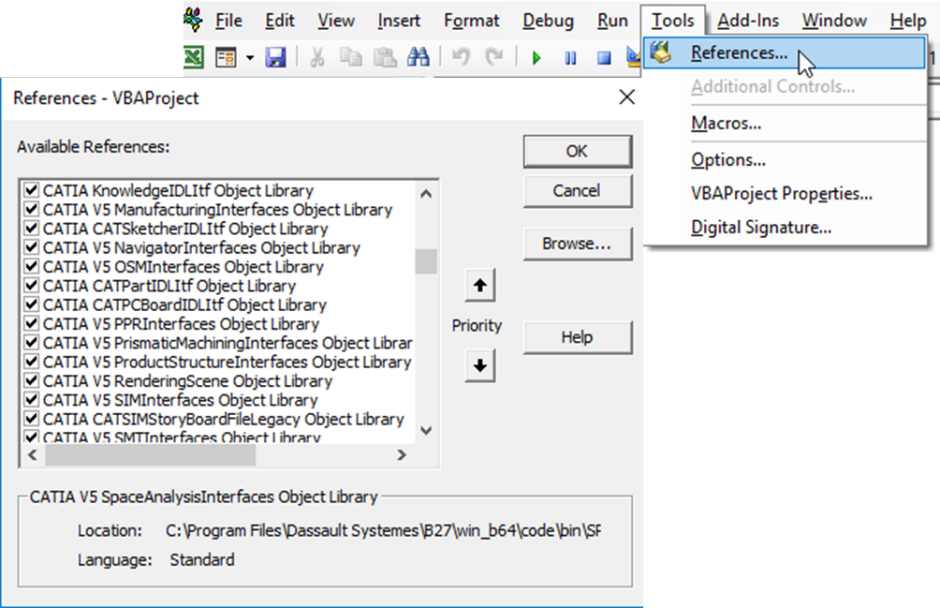
Artikel jag kommer använda är en typ av T-koppling, dess storlek och anslutningarnas position är av intresse för oss, samt hur många skruvflänsar vi vill använda. I bilden nedan kan du se de parametrar jag har definierat för att styra designen.
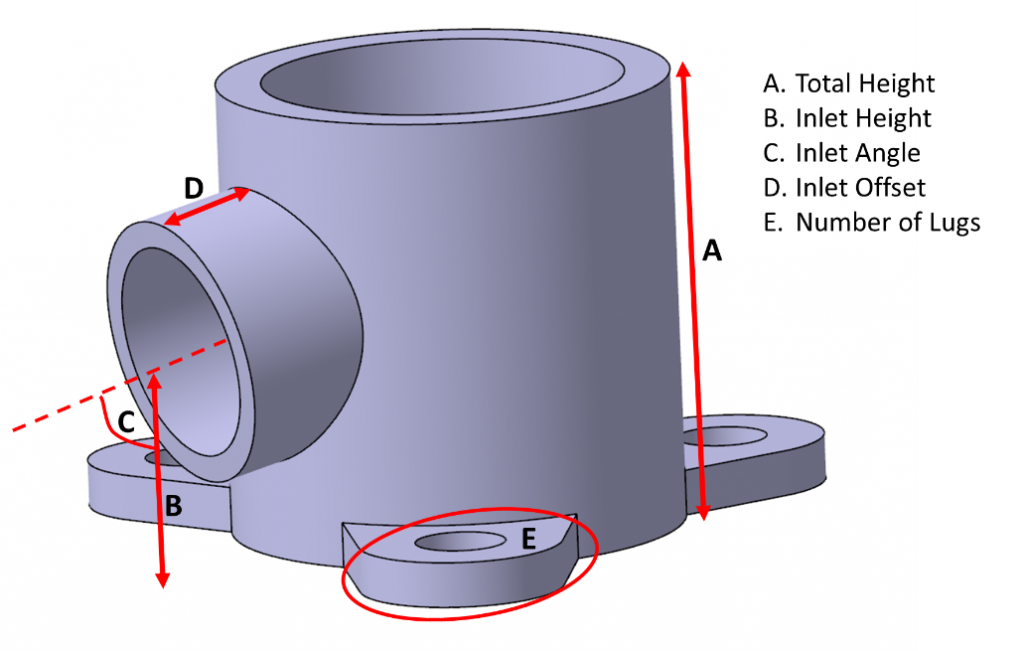
Medan Excel-kopplingen redo och masterartikeln förberedd kan vi börja skriva vårt makro. Proceduren är ganska enkel, vi högerklickar i editorn och väljer Insert…>Module. Först behöver vi några rader kod som hänvisar makrot till rätt CATPart, sedan kan vi lägga till alla modifieringsmöjligheter vi vill ha. Koden kan ses nedan.
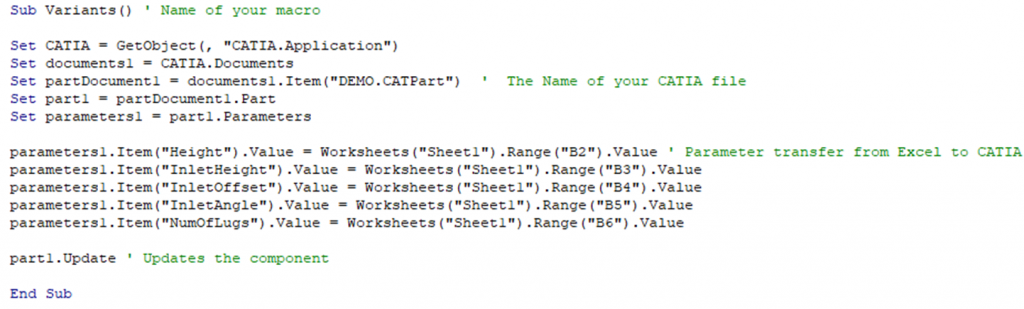
Raderna med Set-prefixet skapar den miljö vi vill vara i, de efterkommande raderna ansätter värden på CATIA parametrarna genom att lyfta värden från specifika celler i ett Excel-ark, sist så uppdateras artikeln. Om vi vill ansätta värden på celler i ett Excel-ark från CATIA parametrar byter vi bara sida på lika-med-tecknet.
Interfacet i Excel-arket ser ut som nedan, cellerna som specificerats i makrot används inmatningsfält och som en fin bonus kan vi lägga till en knapp som kör makrot istälelt för att hoppa mellan de olika fönstren.
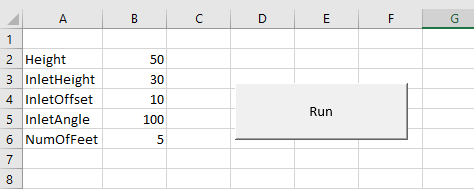
Nu kan jag skapa alla varianter jag behöver genom att endast ändra väden i Excel-arket. Ju fler parametrar vi lägger till, desto mer kan vi modifiera vår artikel. Man bör dock komma ihåg att ju mer rutinuppgifter vi försöker lägger över på makron desto robustare måste vår CAD-modell vara.
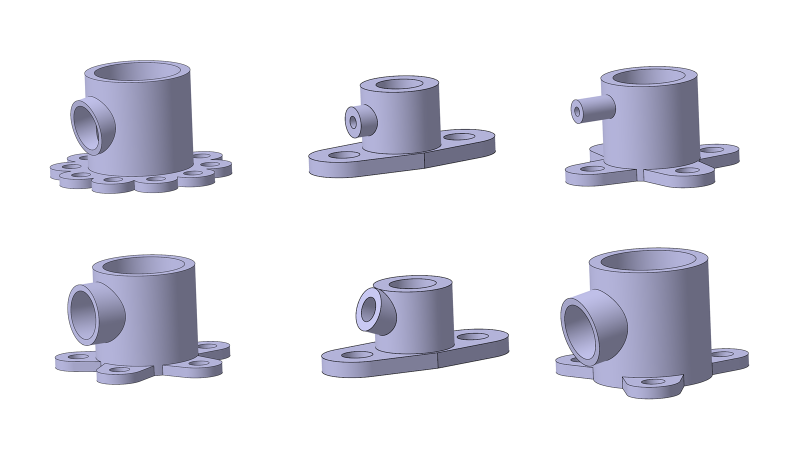
Om jag hade velat få mer värde från den här makrostyrningen, inte bara det värde i sparad tid som kommer genom att inte behöva konstruera alla varianter för hand, utan även hitta en bättre design så hade jag kunnat använda ett optimeringsprogram för att styra parametrarna och köra makrot för att hitta den optimala avvägningen mellan mina prestandamått, t.ex. vikt och intern volym.